示波器基础系列之十四 ——限定范围内参数测量和门限测量

图1 测量门限选择想要的波形部分,参数测量后容许的标准基于选定的波形或范围限定来判定是接受还是拒绝个别的测量值
现有的测量门限用来选择想要进行测量的波形部分。容许限定测量后,不论是波形门限还是范围限定都是用来选择最终读出的是测量中的哪一部分。下面通过几例常见的测量,深入了解一下RQM的应用。图2中黄色波形轨迹C1是输入示波器的方波信号,使用参数P1测量其脉宽(width),打开测量统计功能后迅速发现捕获的波形中脉宽有异常——在当前测量的13个脉宽中平均值大约是184us,最大值是236us,而最小值为166ns!可见166ns脉宽的波形应该存在异常。对波形进行局部放大后很快就查看到了这个异常波形的细节——原来是一个很小的毛刺(Glitch)信号(图3)。发现波形中存在毛刺后,相信大多数工程师会本能的考虑到这样两个问题:1)这个异常事件是偶发的还是可重复的?出现的概率如何?2)忽略掉毛刺,这个方波本身的脉宽如何测量出来?
RQM将给出您全部答案!

图2 测量发现被测方波信号脉宽存在异常
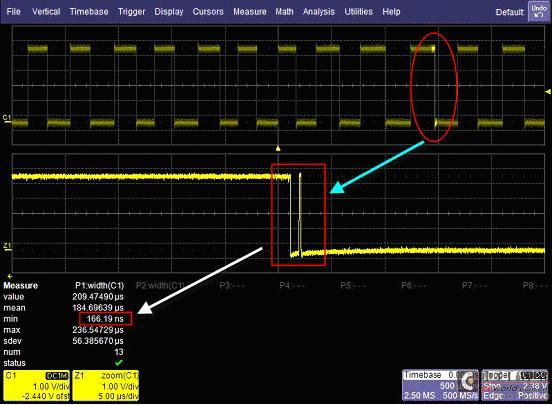
图3 局部放大后查看到的异常波形细节
在本例中,继续用参数P2测量C1波形的脉宽,但仅研究我们感兴趣的事件即脉宽很小的毛刺信号。见图4,在P2的设置对话框中选择右下方的“Accept”项,激活“Values In Range”,设定的条件是只测量100ns到1us之间的脉宽(毛刺)。这样参数P1测量的是所有波形的脉宽,而P2只会自动测量符合我们设定条件的脉宽。清除掉之前的测量结果,同时开始测量后,我们看到在当前已测量到的2464个脉宽中,毛刺信号只出现了10次,可见这个异常事件较为罕见,但却有一定的规律性。
一次简单的测量即可发现信号中的异常,并帮您洞悉电路的特点!

图4 利用RQM了解异常事件的概率
同样,在“Values In Range”设置中,如果不手动设置测量范围,则可以选择“Find Range”功能,这样示波器会自动寻找并设置一个正常波形参数测量范围,如图5所示,参数P2即为忽略毛刺后正常方波脉宽的测量结果。注意,在此次捕获中,P2拒绝了一次测量,因为其不符合我们设定的参数测量范围。
在前面的例子中我们看到RQM的设置对话框“Accept”中除了“Values In Range”还有一个“Values Based on Waveform States”的功能,激活后可以帮助我们快速的实现一些有特定时序要求的参数的自动测量。
图6中,利用RQM功能,设置波形门限,测量当C1为高电平时C3信号的脉宽。

图5 限定范围内脉宽测量的设置

图6 波形门限测量的设置
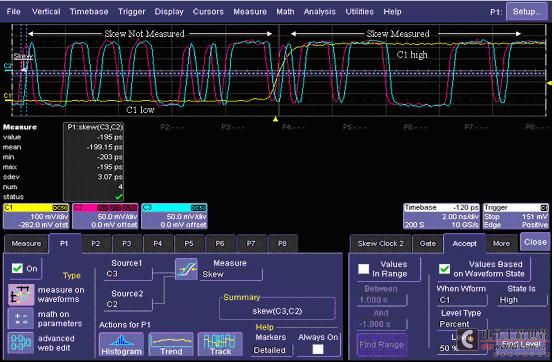
图7 波形门限测量的应用

图8 RQM功能的应用
图7是利用波形门限测量功能自动测量有特定时序逻辑要求的参数的另一个示例。图8 则是RQM功能应用的一个典型案例。在SDRAM的时序测量中,要求写使能信号(C3)和片选信号(C4)均有效(低电平)时,测量Clock(C2)到Data(C1)的Hold Time(建立时间)。这里为实现精确的自动测量,同时设置了限定范围和波形门限的条件。
对于与特定事件相关的信号的测量,波形门限测量是一种很理想的方法。例如您可以测量仅当片选使能信号选通/激活特定设备后的某信号值。或者利用读/写状态的不同,使用波形门限把有多种信号的总线上的发送与接收状态分离开来。
图9是一个实际测试案例。某做LED产品的客户需要测量图中的两个数据包络。工程师需要控制“包”内信号的幅度和频率的变化,以此来控制驱动电路。我们有没有办法只测量某一部分波形的参数呢?这就需要用到力科示波器RQM中的波形限定测量能力。

图9 测量部分波形的参数
图10 是解决这类问题的示例。在图10 中,我们需要研究控制信号前后两段类似数据包络的波形的频率,如果直接选择参数进行测量的话,那么毫无疑问得到的结果并不是我们想要的,示波器会自动计算捕获到的全部波形的频率。
在选好测量参数(P1:freq)后,选择菜单中的“Gate”项(图11),并设置要测量波形的起始范围,也可利用光标的控制旋钮或者鼠标拖放来调整控制要限定的波形范围。设置完成后意味着当前选择的参数只对限定范围的这部分波形进行测量。图13使用同样的方法对另外一部分波形进行测量。因此,RQM的波形限定测量功能为我们提供了只对波形中部分研究对象进行自动测
示波器基础系列限定范围参数测量门限测 相关文章:
- 频宽、取样速率及奈奎斯特定理(09-14)
- 为什么要进行信号调理?(09-30)
- IEEE802.16-2004 WiMAX物理层操作和测量(09-16)
- 为任意波形发生器增加价值(10-27)
- 基于PCI 总线的高速数据采集系统(09-30)
- 泰克全新VM6000视频测试仪助力数字电视等产品测试 (10-06)
